Despues de tanto tiempo de andar buscando información en la red para montar un servidor casero en una pc normal sin tanto hardware y así evitar el coste de los hostings, mantenimiento y demas, lo logré y he hecho aqui la guia para montarlo, para que tu que quieres realizar algo como esto no batalles tanto en encontrar la solución.
El primer paso es, destapar una cheve, poner nuestra musica preferida... y empezamos.
1.- Entrar a la configuración del modem/routeador 2WIRE que proporciona TELMEX, dirigirse hasta bloqueo de intrusos, si tiene Clave escribe la KEY de 10 digitos o la que tu cambiaste. Permitiremos una aplicacion individual, OJO en la IP de la maquina que quieras que sea el servidor.
Agregamos una entrada y la llamamos ServidorWeb
Una vez configurado esto, nuestro modem/routeador ya acepta trafico entrante y saliente por el puerto 80 que es el web, ahora, resta instalar el WAMP SERVER y bien visitar la zona de descargas donde tienen disponible versiones tanto para sistemas de 32 y 64 bits.
La instalación es muy sencilla, con solo unos cuantos clicks lo tendremos funcionando.
Se observa que el icono ya no es el mismo, ahora tenemos una W muy llamativa en colores rojo- inactivo, amarillo - precaucion y verde en funcionamiento.
Iremos a www directory y ahi crearemos un nuevo documento html, Hola Mundo, el cual dejaremos así por lo pronto.
Hecho esto tendremos que visitar http://no-ip.org/ y crearnos una cuenta, es muy sencillo, solo hay que seguir los pasos que nos indican.
Ya registrados y logeados, nos dirigimos a Hosts Redirects, agregamos un nuevo Host.
Con las siguientes caracteristicas, seleccionar un nombre "un buen nombre" seguido del dominio, yo utilicé serveblog.net, seleccioné DNS Host (A), en ip addess nos detecta nuestra ip actual, y listo, solo resta presionar Create host.
Una vez creado veremos que se despliega esta pantalla donde nos dice el nombre del host, la ip, y las acciones disponibles.
Procederemos a descargar el cliente llamado DUC 3.0
Nos aparecerán las descargas disponibles, Windows, Mac OS y Linux, yo ya probé los 3 y funciona de maravilla.
Para instalar este cliente es necesario seguir el wizard, osea siguiente, siguiente siguiente... ñ___ñ
Ya instalado, lo ejecutamos y nos pide la autenticación, asi que vaciamos el correo con el cual nos registramos y el password.
Al validar, nos muestra los hosts que hemos creado previamente. Presionamos SAVE
Cuando veamos esta pantalla con los 3 angulos quiere decir que todo salio bien, ahora solo resta vaciar nuestra web a nuestro directorio www y encender wamp server.
Vamos a la siguiente ruta, del wamp que es C:\wamp\www, y aqui creamos cualquier documento en html, css, php que deseemos poner en nuestra web, tal cual tu blog, tu pagina, tus archivos etc etc etc. yo hice mi index.html muy sencillo, tambien funciona para toda aplicacion web compleja hecha en PHP OJO!.
Yo hice la prueba con Hola mundo!
Ahora si, para encender nuestro wamp presionamos Put Online, y listo!
No podremos acceder desde nuestra PC ni de ninguna otra de nuestra red CON EL DOMINIO personalizado, a menos que escribamos la direccion IP seguida del puerto, en este caso http://192.168.1.66 , de esta manera si podremos acceder.
Para verificar que nuestra web esta en la nube y que es visible para todo el mundo podemos usar un proxy. por ejemplo... https://pzeg.com , ahi escribimos nuestra web tal cual con dominio personalizado.
Ejemplo
Aqui ya en funcionamiento y mi index.html
Espero les sea de ayuda...



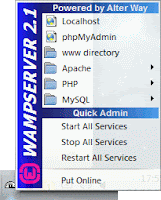

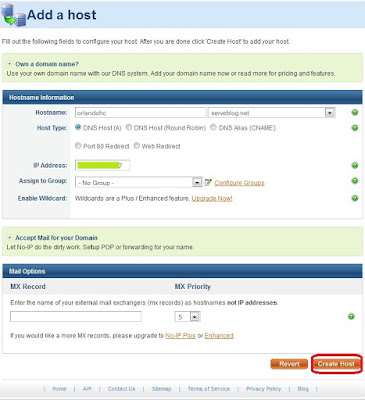


















1 comentarios:
Hice al pie de la letra el tutorial pero no puedo ver ninguna pagina desde fuera, ya sea con la pagina PZEG.com y desde una red externa.
Si pongo localhost o la ip local puedo ver mi pagina.
Tienes alguna idea de que pueda pasar?
Publicar un comentario